Presence 冗余组概述
Presence 冗余组由两个来自同一群集的 IM and Presence Service 节点构成。 Presence 冗余组中的每个节点都监控对等节点的状态或心跳。 您可以配置 Presence 冗余组,以便为 IM and Presence Service 客户端和应用程序提供冗余和恢复。
-
故障转移 — 当组中 IM and Presence Service 节点上的一个或多个关键服务失败或组中的节点断开连接时,Presence 冗余组中将发生故障转移。 客户端自动连接到该组中的另一个 IM and Presence Service 节点。
-
回退 — 在发生以下情况期间,从 CLI 或 Cisco Unified Communications Manager 发出回退命令时,即发生回退:
-
断开连接的 IM and Presence Service 节点恢复服务,且所有关键服务均在运行中。 在节点恢复连接后,该组中故障转移的客户端重新连接到恢复的节点。
-
备份的已激活 IM and Presence Service 节点由于关键服务失败而断开连接,对等节点处于“故障转移”状态且支持自动恢复回退。
-
例如,如果您在使用 Presence 冗余组时,本地 IM and Presence Service 节点上的服务失败或硬件出现故障,Cisco Jabber 客户端将故障转移到备份的 IM and Presence Service 节点。 如果您配置了自动回退,当断开连接的节点重新上线后,客户端将自动重新连接到本地 IM and Presence Service 节点。 如果未配置自动回退,当断开连接的节点上线后,您可以手动启动回退。
除冗余和恢复之外,您还可以通过 Presence 冗余组为群集配置高可用性。
高可用性
IM and Presence Service 支持多节点高可用性部署。
配置 Presence 冗余组后,您可以为组启用高可用性。 高可用性需要一对节点。 每个节点都有一个独立的数据库和使用能够支持普通用户的共享可用性数据库操作的一组用户。
所有 IM and Presence Service 节点均须属于某个 Presence 冗余组,该组可以包含一个 IM and Presence Service 节点或一对 IM and Presence Service 节点。
您可以使用两种不同模式配置高可用性:
-
平衡模式:当一个节点因组件故障或电源断开而出现问题时,为冗余高可用性提供自动用户负载均衡和用户故障转移。
-
主用/备用模式:备用节点会在活动节点失败时自动接管活动节点。 它不提供自动负载均衡。
我们建议您将 IM and Presence Service 部署配置为高可用性部署。 虽然您可以在一个部署中同时配置高可用性和非高可用性 Presence 冗余组,但是不建议您使用此配置。


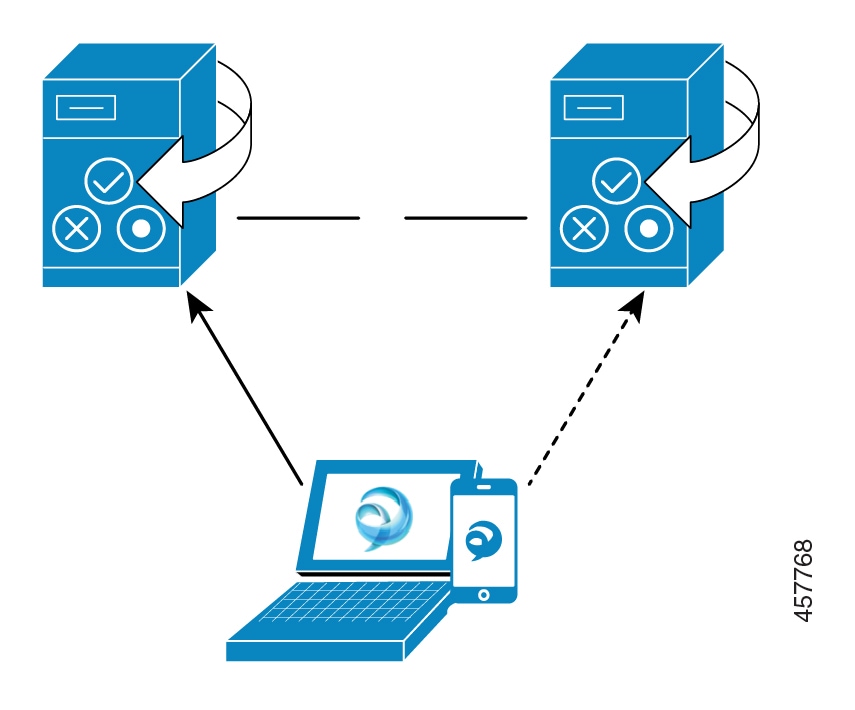
 反馈
反馈